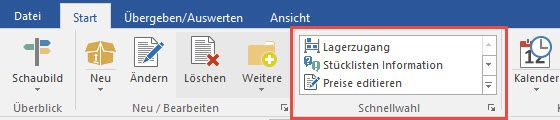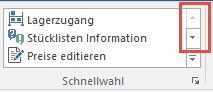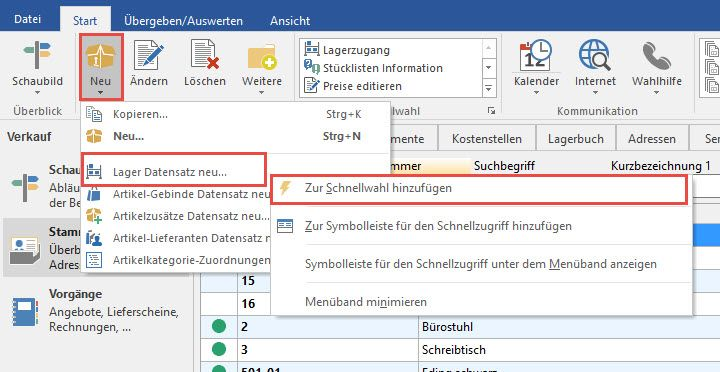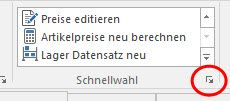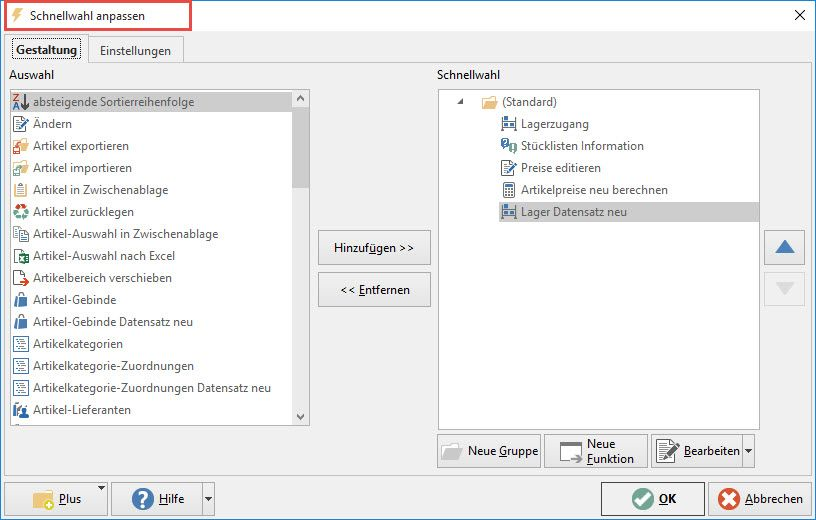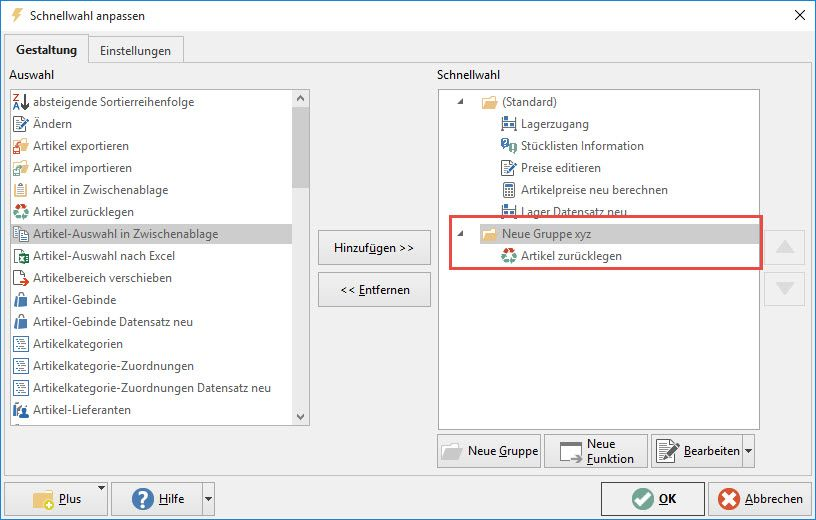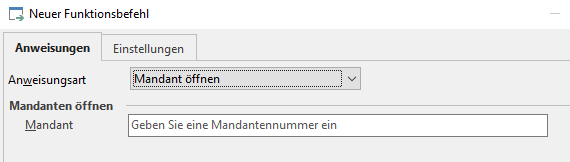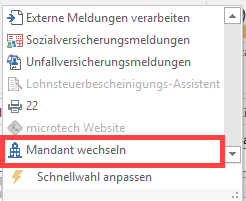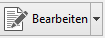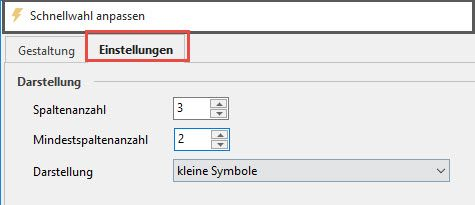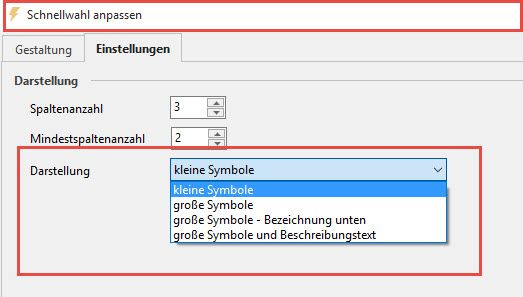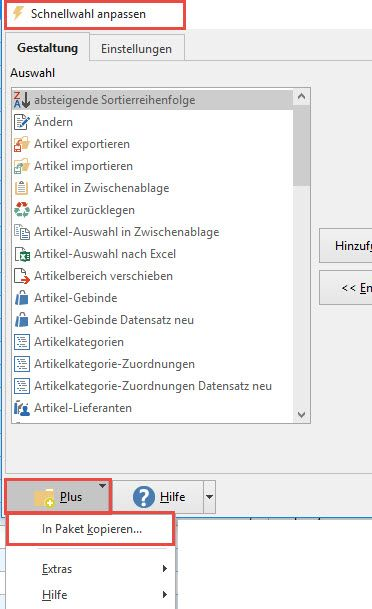Die meisten Einträge aus der Registerkarte: START können in die Schnellwahl aufgenommen werden. Jeder Benutzer kann die Schnellwahl für sich individuell einrichten. Dadurch ist ein rascher Zugriff auf die am meisten verwendeten Funktionen möglich. Standardmäßig sind in jedem Bereich bereits einige Vorschläge enthalten.
Enthält die Schnellwahl mehr Einträge als direkt angezeigt werden können, ist ein Scrollen mittels der "einfachen" Pfeiltasten möglich.
Alternativ können alle Einträge der Schnellwahl über die Schaltfläche
eingeblendet werden.
Funktionen hinzufügen
Wählen Sie die gewünschte Funktion (z.B. Lager Datensatz neu) aus und betätigen Sie die rechte Maustaste. Im Kontextmenü steht der Eintrag "ZUR SCHNELLWAHL HINZUFÜGEN" zur Verfügung.
Es wird die Funktion "Lagerdatensatz neu" in die Schnellwahl eingetragen.
Schnellwahl bearbeiten
Über die Gruppenschaltfläche
ist es möglich die Schnellwahl zu bearbeiten. Es können Einträge aus der Liste entfernt (gelöscht) und die Anordnung verändert werden.
Der ausgewählte Eintrag wird zur Schnellwahl hinzugefügt.
Der ausgewählte Eintrag wird aus der Schnellwahl entfernt.
Mit diesen beiden Schaltflächen (EINTRAG NACH OBEN bzw. NACH UNTEN VERSCHIEBEN) kann die Reihenfolge der Einträge verändert werden. Der markierte Eintrag wird entsprechend um eine Position nach oben bzw. unten verschoben.
Die Funktionen innerhalb der Schnellwahl können gruppiert werden. Mittels Schaltfläche: NEUE GRUPPE ist die Anlage der gewünschten Gruppen vorzunehmen.
Die einzelnen Funktionen können per Drag & Drop und mit Hilfe der Schaltflächen "EINTRAG NACH OBEN" bzw. "EINTRAG NACH UNTEN" (Pfeile rechts) zugeordnet werden.
Über die Schaltfläche "Neue Funktion" können Sie selbst neue Anweisungen in die Schnellwahl integrieren. Ihnen stehen mehrere Anweisungsarten zur Verfügung:
- Auf Bildschirm ausgeben
- Faxen
- Senden
- Exportieren
- Importieren
- Zwischenablage
- Mandant öffnen
Wenn Sie häufig zwischen den Mandanten wechseln müssen, lässt sich dies ebenfalls über die Funktionsbefehle realisieren.
Das Symbol, sowie die Tastenkombination, können Sie im Register "Einstellungen" festlegen:Die neu angelegte Funktion erscheint. wenn sie ausgewählt wurde, im Bereich der Schnellwahl:
- Bereich / Bearbeiten öffnen
- Verzeichnis (Tabelle) anzeigen
- Tastatur Makro
- Navigationslink
- Seite für Mobile-Ansicht
So können Sie zum Beispiel Druckanweisungen, Exporte, Importe, die in der Schnellwahl erscheinen sollen, über die Layout-Auswahl festlegen.
Mit der Schaltfläche: BEARBEITEN lassen sich die Anweisungen neu konfigurieren oder im Bedarfsfall auch korrigieren.
Über die Schaltfläche: BEARBEITEN erreichen Sie die Funktion "Alle Anpassungen zurücksetzen". Dadurch werden alle individuellen Anpassungen der Schnellwahl zurückgenommen. Es wird der ursprüngliche Standard (bei Auslieferung) wieder hergestellt.
Register: Einstellungen
Die angezeigte Spaltenanzahl geben Sie in diesen Feldern vor. Mit der Mindestspaltenanzahl bestimmen Sie die Anzahl der Spalten, die mindestens angezeigt werden.
Verkleinern Sie beispielsweise das Anwendungsfenster von ERP-complete, so dass die vorgegebene Spaltenanzahl nicht mehr angezeigt werden kann, wird die Mindestanzahl der Spalten angezeigt, sofern diese aufgrund der Größe noch anzeigbar sind.
In diesem Beispiel kann die Vorgabe von 3 Spalten aufgrund der Fenstergröße nicht mehr angezeigt werden. Es greift die Mindestspaltenanzeige von 2 Spalten.
Mit der Darstellungsoption können Sie die Anzeige der Symbole beeinflussen. Zur Verfügung stehen folgende Möglichkeiten:
- kleine Symbole
- große Symbole
- große Symbole - Bezeichnung unten
- große Symbole und Beschreibungstext
Sie können die Schnellwahl über PLUS - "In Paket kopieren" speichern und in einen anderen Mandanten übertragen.
Sie können die Schnellwahlen auch zu einem oder mehreren Benutzer mit dem Assistenten Ansichtenschema zuordnen in der Benutzerverwaltung übertragen.
Weitere Themen